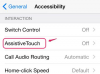iPhone'unuz bir Wi-Fi bağlantısı üzerinden e-posta almadığında, sorunu çözmek için bazı temel sorun giderme işlemlerini gerçekleştirin. Wi-Fi bağlantınızı ve e-posta sunucusu ayarlarınızı doğrulayın ve ardından e-posta hesabınızı sıfırlayın. Bu prosedürler sorunu çözmezse, ağ ayarlarını sıfırlayın ve mevcut yazılım güncellemelerini Apple'dan indirin.
Temel Sorun Giderme
iPhone'unuzu kapatıp tekrar açarak başlayın. Genellikle cihazı yeniden başlatmak ağ bağlantısı sorunlarını çözer. İnternete bağlı olduğundan ve düzgün çalıştığından emin olmak için kablosuz yönlendiricinizi de yeniden başlatın. Yeni bir Web tarayıcı penceresi açarak ve herhangi bir web sitesini ziyaret etmeye çalışarak iPhone'unuzda İnternet'e bağlanabildiğinizi doğrulayın.
Günün Videosu
Wi-Fi Bağlantı Ayrıntılarını Doğrulayın
Aşama 1
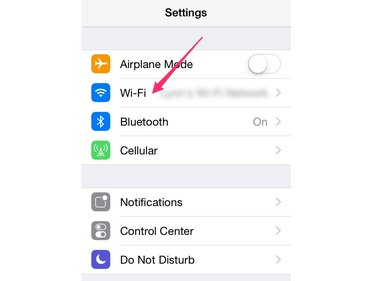
Resim Kredisi: Apple'ın izniyle görüntü
Aç Ayarlar iPhone'unuzdaki uygulamaya dokunun ve Wifi Wi-Fi ayarları panelini yüklemek için
Adım 2
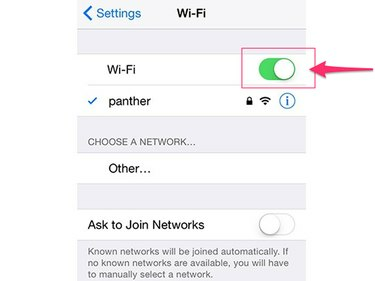
Resim Kredisi: Apple'ın izniyle görüntü
kontrol edin
Wifi anahtarı Açık konuma ayarlanır. Zaten açıksa, Wi-Fi işlevini yeniden kurmak için kapatıp tekrar açın.Aşama 3
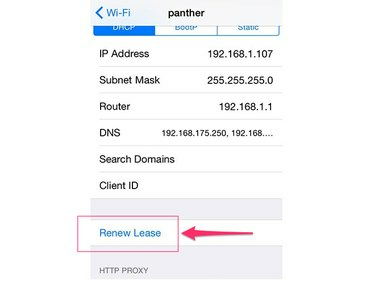
Resim Kredisi: Apple'ın izniyle görüntü
Bağlanmak istediğiniz ağın adına dokunun ve Kira yenilemek bağlantıyı yeniden kurmak için.
Uç
Posta Wi-Fi ayarları panelinde ağ adının yanında mavi bir onay işareti göründüğünde Wi-Fi ağına başarıyla bağlandığınızı anlarsınız.
E-posta Ayarlarını Doğrulayın
Aşama 1
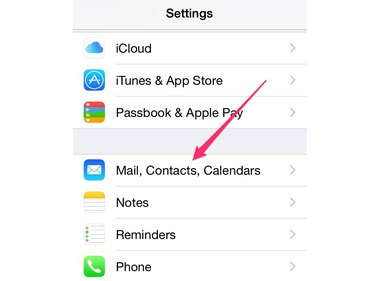
Resim Kredisi: Apple'ın izniyle görüntü
Aç Ayarlar uygula ve seç Posta, Kişiler, Takvimler.
Adım 2
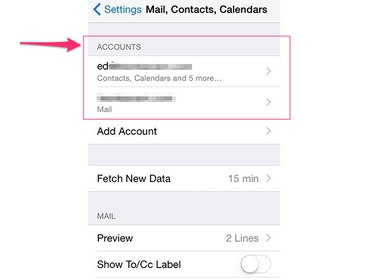
Resim Kredisi: Apple'ın izniyle görüntü
Posta almakta sorun yaşadığınız e-posta hesabını seçin.
Aşama 3

Resim Kredisi: Apple'ın izniyle görüntü
E-posta hesap ayarlarınızın doğru girildiğini doğrulayın. Gelen Posta Sunucusu bölümüne özellikle dikkat edin. Posta sunucusu ayarlarınızdan emin değilseniz, bu bilgiyi almak için e-posta sağlayıcınıza başvurun veya Apple'ın Posta Ayarları Arama aracı.
E-posta Hesabını Silin ve Tekrar Ekleyin
Bazen e-posta hesapları bozulur. Hesap ayarlarınızın doğru girildiğinden eminseniz ancak yine de posta alamıyorsanız, hesabı silin ve yeniden ekleyin.
- Bir hesabı silmek için Ayarlar uygulamasını açın, Posta, Kişiler, Takvimler, hesabı seçin ve Hesabı sil.
- Ana Posta, Kişiler, Takvimler sayfasına dönün, öğesine dokunun. Hesap eklemek ve hesabınızı tekrar eklemek için istemleri izleyin.
Ağ Ayarlarını Sıfırla
Aşama 1

Resim Kredisi: Apple'ın izniyle görüntü
Başlat Ayarlar uygula ve seç Genel Genel ayarlar ekranını açmak için
Adım 2
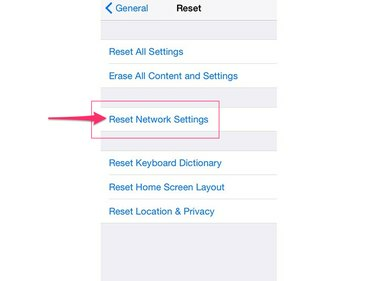
Resim Kredisi: Apple'ın izniyle görüntü
Dokunma Sıfırla ve ardından öğesine dokunun Ağ Ayarları Sıfırlama iPhone'unuzu varsayılan ağ ayarlarına sıfırlamak için.
Yazılım Güncellemelerini Kontrol Edin
Apple'ın sunduğu en yeni ağ ve e-posta düzeltme eklerine sahip olduğunuzdan emin olmak için iOS için en son güncellemeleri yükleyin. Bu güncellemeye başlamadan önce, sürekli bir güç kaynağına sahip olduğundan emin olmak için iPhone'unuzu şarj cihazına bağlayın.
Aşama 1

Resim Kredisi: Apple'ın izniyle görüntü
Ayarlar uygulamasını başlatın, öğesine dokunun. Genel ve ardından öğesine dokunun Yazılım güncellemesi.
Adım 2

Resim Kredisi: Apple'ın izniyle görüntü
Dokunma İndir ve Yükle ve daha sonra Düzenlemek Mevcut en son güncellemeleri yüklemek istediğinizi onaylamak için